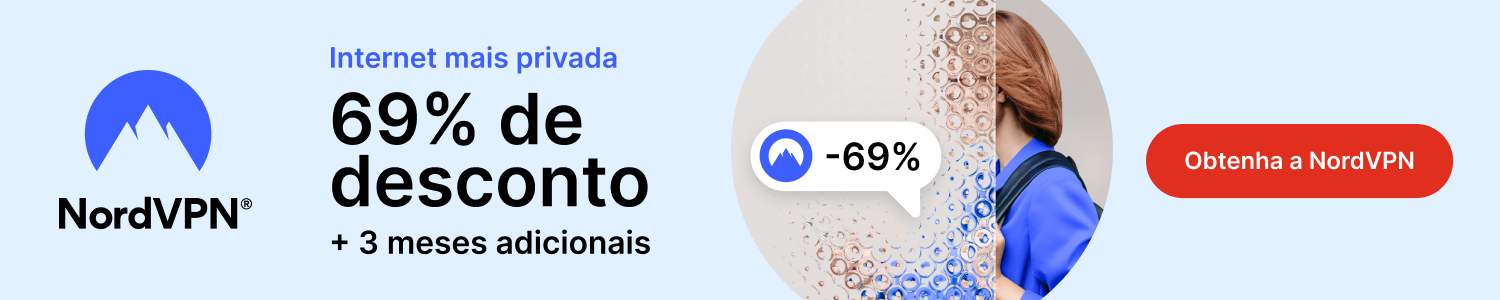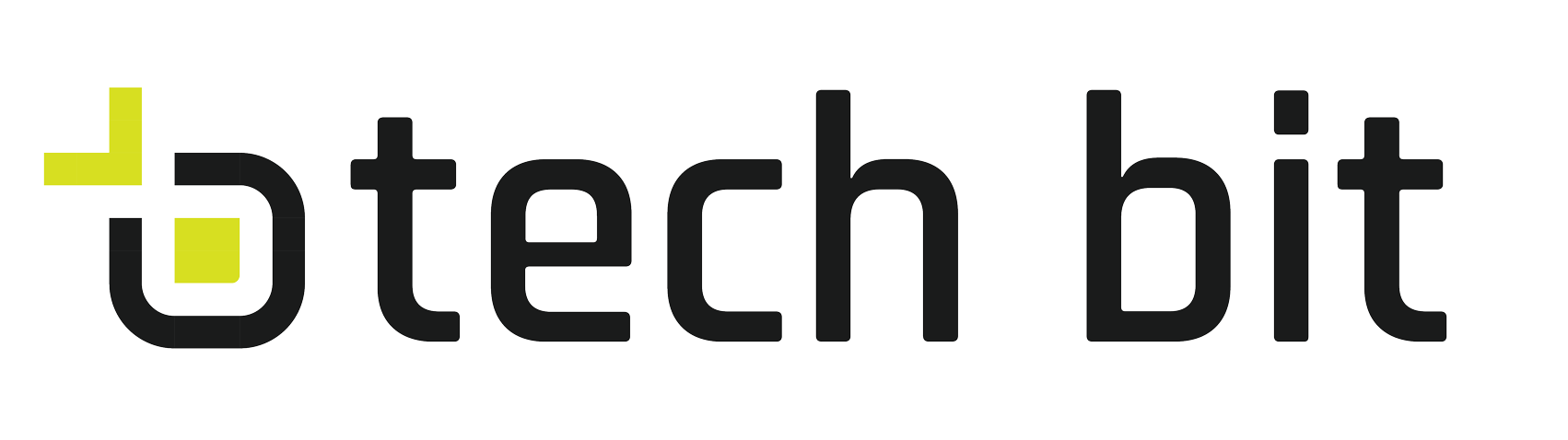Com o encerramento hoje do Google Stadia, o comando deste serviço perderia a sua utilidade e passaria a só poder ser utilizado com fio.
No entanto, a Google libertou agora uma ferramenta que ativa o Bluetooth do comando para ser compatível com outros serviços. Descubra quais os passos necessários para este processo.

Ative o Bluetooth no seu comando Stadia para o utilizar noutros serviços
Como prometido, a Google lançou uma ferramenta de forma a ativar o Bluetooth do comando da Stadia de forma a permitir que seja utilizado sem fios com outros serviços.
Esta transição é permanente, não sendo possível voltar ao modo Wi-Fi, algo que não é muito relevante pois já não irá existir Stadia para jogar. Além disso, esta transição só poderá ser realizada até dia 31 de dezembro de 2023.
Como ativar o Bluetooth no comando do Stadia
Para começar, deve aceder ao website desenvolvido para esta ferramenta e carregar no botão Mudar para modo Bluetooth.

De seguida, no quadrado do lado esquerdo, carregar na opção Iniciar.

Ligue o comando do Stadia ao computador através de USB e carregue em continuar.

Carregue na opção Permitir que o Chroma Valide e, na janela que abrir, escolha o comando que acabou de conectar.

Depois, siga os restantes passos que sejam indicados no portal de conversão.
Resposta a outras dúvidas que poderão surgir na transição
Como é que sincronizo o meu comando através de Bluetooth?
Após mudar para o modo Bluetooth no comando, prima sem soltar os botões “Y + Stadia” durante 2 segundos para entrar no modo de sincronização.
O indicador (luminoso) de estado vai piscar a laranja. Em seguida, aceda ao dispositivo em que quer jogar e sincronize o seu comando nas definições.
Uma vez sincronizado e ligado, o indicador (luminoso) de estado do comando fica aceso a branco.
Parabéns! Está a postos para começar a jogar. Da próxima vez que ligar o comando, este deve ligar-se automaticamente ao último dispositivo sincronizado.
Quais os dispositivos suportados?
Nem todos os dispositivos Bluetooth são iguais, por isso a compatibilidade varia.
O Comando do Stadia usa ligações Bluetooth Low Energy, pelo que algumas funcionalidades, como a passagem de áudio, não são possíveis sem fios.
Verificámos que o Comando do Stadia funciona para jogabilidade com a lista de dispositivos suportados. Não foi testado com todos os tipos de dispositivos Bluetooth, pelo que pode não funcionar com outros.

O áudio é suportado no modo Bluetooth?
Ao usar o comando sem fios no modo Bluetooth, a porta de 3,5 mm e a porta USB não podem ser usadas para auscultadores.
Ao usar o comando com fios através de USB, pode ligar os auscultadores à porta de 3,5 mm do comando.
Posso remapear os botões Assistente Google e de captura?
Sim. Por predefinição, os botões Assistente Google e de captura não fazem nada no modo Bluetooth até serem remapeados.
Pode remapear os botões ao usar os serviços de mapeamento de botões.
Como verifico o modo do meu comando?
Pode saber se o seu comando está no modo Bluetooth ao verificar o modo do comando. Isto também verifica se existem atualizações para o modo Bluetooth. Basta usar esta ferramenta.

Não consigo concluir um passo. O que devo fazer?
Certifique-se de que o seu comando foi carregado durante, pelo menos, 30 minutos e de que está a usar um cabo de dados USB capaz de transferir dados. O cabo fornecido com o seu comando serve.
O meu comando não está a funcionar. O que devo fazer?
Certifique-se de que o seu comando foi carregado durante, pelo menos, 30 minutos. Desligue o seu comando e prima sem soltar o botão Stadia durante 10 segundos.
Isto deve repor o dispositivo para poder ser usado para jogar novamente. Se continuar a não funcionar, faça uma reposição de fábrica do comando ao premir sem soltar os botões Assistente Google e de captura durante 6 segundos. O comando deve vibrar e o indicador (luminoso) de estado deve piscar.
Participe no passatempo: